定时关机命令,教您怎么用运行命令进行定时关机
导读:电脑故障电脑故障 当前位置:首页 > 维修知识 > 定时关机命令,教您怎么用运行命令进行定时关机我们平时在公司都是使用完电脑之后关机,但是有的时候会忙得忘记关机,然后电脑就一个教电脑技术的网站电脑维修。

我们平时在公司都是使用完电脑之后关机,但是有的时候会忙得忘记关机,然后电脑就一个晚上开着。这样极耗电又对电脑不好。所以今天小编介绍一种可以不用担心忘记关电脑的方法,那就是用seo网站关键词优化运行命令来设置定时关机。
现在电脑可以进行定时关机了哟,小伙伴你们知道吗?小编我是前段时间才刚刚得知的,我还顺便得知怎么用运行命令来设置定时关机,所以接下来我要给你们说的就是怎么用运行命令来设置定时关机。
首先,点“开始”菜单,然后找到并点击“运行”。(或者敲击键盘seo网站排名优化软件“WIN+R”)
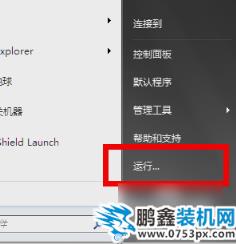
用运行命令设置定时关机电脑图解1
打开运新窗口之后,就可以进行设置了。输入的格式为:at xx:xx shutdown -s (xx:xx指的是你所要设置的时间)。例如:小编想在晚上二十二点五十关机,那么就输入 at 22:50 shutdown -s 然后点确定即可。
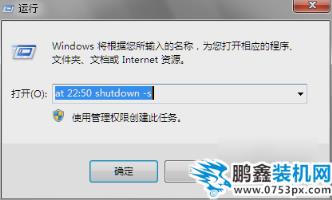
用运行命令设置定时关机电脑图解2
然后就会出现一个黑色的命令框,这个可以不用给予理会。
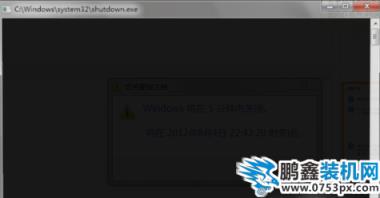
用运行命令电脑图解3
然后就会出现如下图所示的提醒。

用运行命令设置定时关机电脑图解4
如果想取消,就在运行框中输入 shutdown -a来取消定时关机。
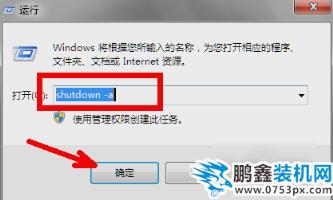
设置定时关机电脑图解5
还有另一种定时关机的方式,即倒计时。输入的格式是shutdown -s -t xx (xx代表你想要倒数多少秒之后关机)。例如下图中小编写的是300秒,那就说明300秒之后,电脑就会自动关机。

用运行命令电脑图解6
然后又会出现一个黑框,这时依旧不用理会。

定时关机电脑图解7
声明: 本文由我的SEOUC技术文章主页发布于:2023-07-01 ,文章定时关机命令,教您怎么用运行命令进行定时关机主要讲述定时关机,命令,电脑故障网站建设源码以及服务器配置搭建相关技术文章。转载请保留链接: https://www.seouc.com/article/it_25133.html

















